Apple только что выпустила последнее обновление своей мобильной системы — iOS 10 для iPhones и iPads. В этом руководстве мы покажем вам, как легко подготовиться к установке iOS 10 на мобильном устройстве. А также как установить последнее обновление. Приглашаем вас ознакомиться с нашим гидом.
iOS 10 является последним обновлением системы Apple для мобильных устройств этой компании. Он вводит ряд новых продуктов и изменений. Среди них мы можем найти хотя бы пересмотренный экран входа в систему с большим количеством уведомлений и параметров персонализации, приложений внутри сообщений (в частности: для iMessage) или, наконец, новых функций в настройках. Мы уже писали о некоторых из них на страницах download.net.pl.
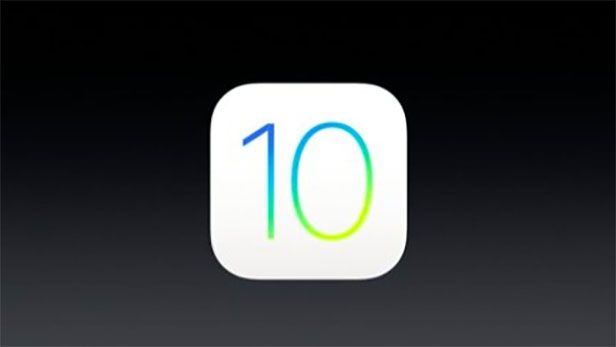
Это еще не все, iOS 10 представляет несколько патчей, улучшений системы и функций безопасности. Обновление будет работать в основном на более новых телефонах и планшетах, но также возможно установить их в более старых. Разумеется, нет ничего, чтобы ожидать исключительных действий на старых iPhone или iPads.
Список поддерживаемых устройств
Список устройств, на которых мы можем установить iOS 10, выглядит следующим образом:
- iPhone 7
- iPhone 7 Plus
- iPhone 6s
- iPhone 6s Plus
- iPhone 6
- iPhone 6 Plus
- iPhone SE
- iPhone 5s
- iPhone 5c
- iPhone 5
- iPad Pro (12,9 «)
- iPad Pro (9,7 «)
- iPad Air 2
- iPad Air
- iPad 4 поколения
- iPad mini 4
- iPad mini 3
- iPad mini 2
- iPod touch 6-го поколения
На ранних устройствах мы не можем официально установить iOS 10.
Как подготовиться к обновлению
Прежде всего, вы должны сделать копию своих данных для обеспечения безопасности. Если каким-то чудом вы не заархивировали свой iPhone или iPad, сделайте это обязательно. Методы — два — либо использование iCloud в облаке, либо использование iTunes. Оба способа хороши, и оба они рекомендуются Apple.
Если, однако, у вас много фотографий, которые не будут вписываться в iCloud, вы можете использовать альтернативные решения. Такие приложения, как Google Фото, Dropbox, Flickr или Box.com, предоставляют множество виртуальных хранилищ для всех дополнительных файлов. Музыка должна быть синхронизирована с компьютером через iTunes.
Также необходимо запомнить или сохранить пароль где-то в нашем Apple ID, в котором хранится наш iCloud. Без этого вы больше не войдете в систему на своем собственном телефоне или планшете. Если мы не отключили защиту с iCloud, что мы не рекомендуем. Если вы не можете запомнить пароль для блокировки iCloud, вы можете легко восстановить его. Все, что вам нужно сделать, это перейти на веб-сайт Apple ID через ваш браузер и ввести свой адрес электронной почты, на который связана учетная запись. Apple отправит ссылку на сброс пароля и новую для них.
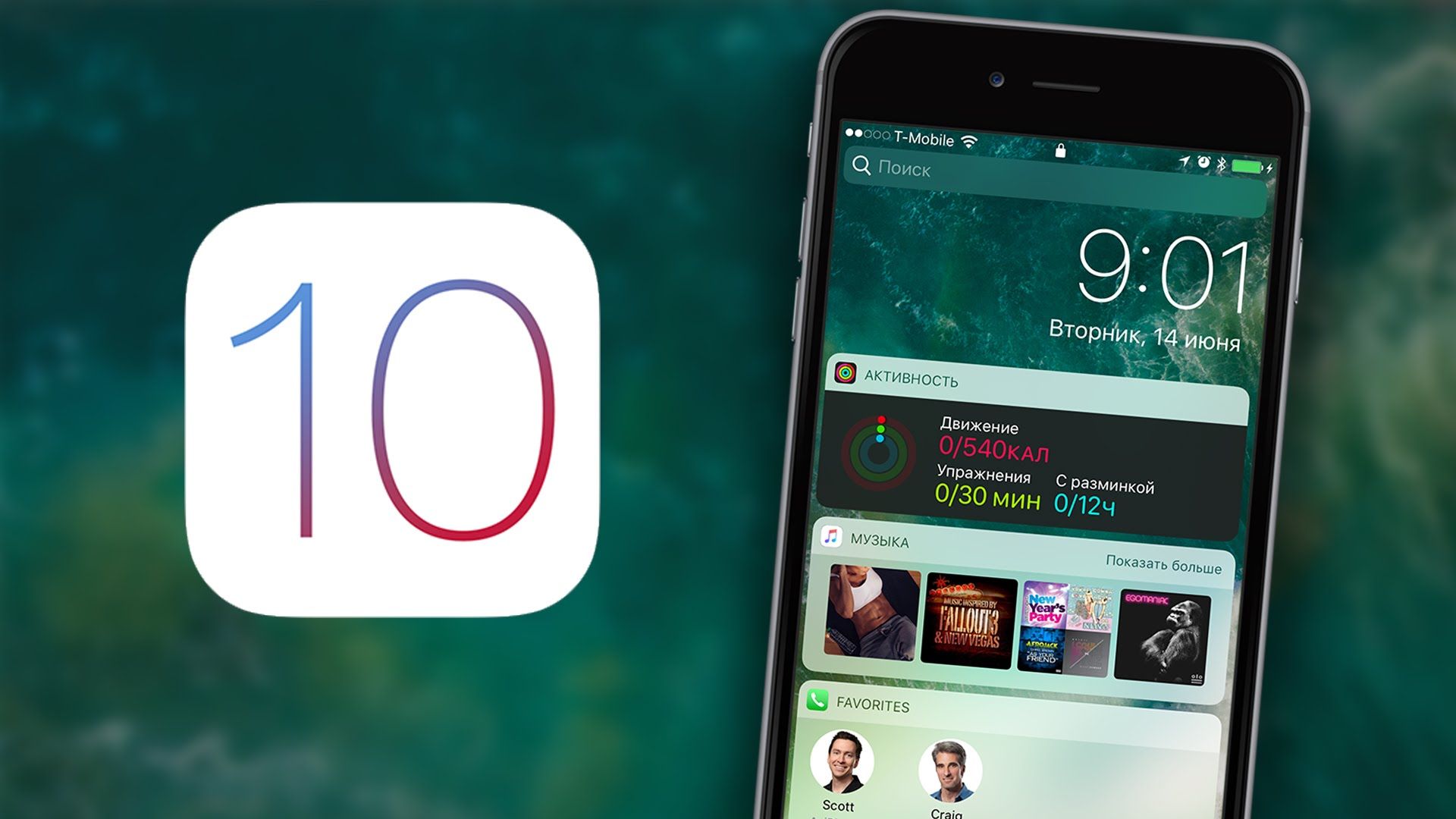
Однако это еще не все. Прежде чем мы обновим наше устройство iOS 10, мы должны убедиться, что у нас достаточно места на диске для загрузки образа системы с серверов Apple. Для этого вам необходимо освободить место на телефоне или планшете примерно на 1,5 ГБ. Если у нас не так много места, просто удалите данные, которые нам не нужны. Музыка, фильмы или фотографии. Вы можете скопировать их в безопасное место, а затем удалить с телефона. Только после этого мы можем загрузить изображение системы на наше устройство.
Наконец, вам также нужно знать, что без доступа к WiFi мы не будем загружать обновление. Таким образом, мы можем быть в пределах досягаемости быстрой сети, доступной нам. С помощью сотовой связи (3G или LTE) обновление не будет загружено — на компьютере iTunes поддерживается только обновление WiFi или OTA.
Только после выполнения вышеуказанных шагов мы переходим к самой актуализации. Для этого просто откройте приложение «Настройки» и перейдите на вкладку «Общие». Здесь, в первой вкладке Upgrades, мы должны увидеть доступное обновление для iOS 10. После его выбора мы подтверждаем желание установить, предоставить код блокировки устройства и дождаться его установки.
Установка iOS 10 должна занимать от нескольких минут до получаса. Разумеется, не считая загрузки системы, которая зависит от скорости сети WiFi, с которой мы связаны. Если что-то не пошло во время установки — сообщите мне в комментариях. Мы постараемся помочь.






